홈브루란(Homebrew)란?
패키지매니저로 Apple 또는 Linux 에서 제공하지않는 유용한 패키지 관리자로
터미널 명령어를 통해 필요한 프로그램을 설치/삭제/업데이트를 쉽게 할 수 있게 해준다
Homebrew
The Missing Package Manager for macOS (or Linux).
brew.sh
설치방법
맥 터미널에 설치 명령어 복붙 (터미널은 "커맨드+스페이스" 를 누른 뒤 터미널이라고 검색하여 실행)
/bin/bash -c "$(curl -fsSL https://raw.githubusercontent.com/Homebrew/install/HEAD/install.sh)"컴퓨터 패스워드를 입력한 뒤에 설치가 되지 않았다
You have not agreed to the Xcode license. 엑스코드 라이선스에 동의하지 않았다고 나온다

오랜만에 xcode를 실행해보니
라이선스 동의하라는 창이 뜬다

라이선스를 동의했기 때문에
다시 아래 명령어를 입력하고 맥 비밀번호를 입력하면 설치가 정상적으로 된다
/bin/bash -c "$(curl -fsSL https://raw.githubusercontent.com/Homebrew/install/HEAD/install.sh)"
삭제방법
1. 터미널에서 명령어 복붙
/bin/bash -c "$(curl -fsSL https://raw.githubusercontent.com/Homebrew/install/master/uninstall.sh)"설치된 패키지를 삭제할 것인지 물어본다 y 입력
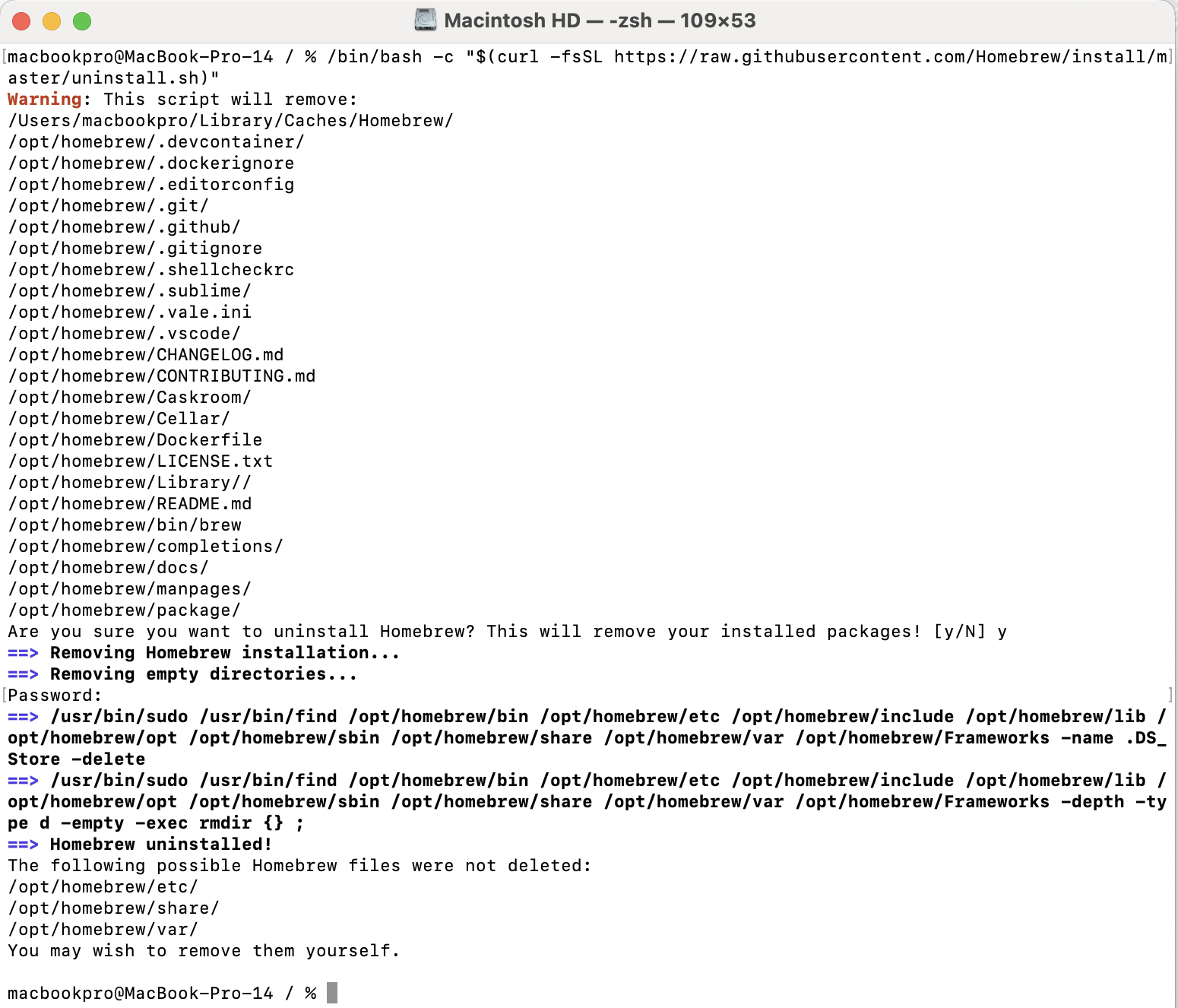
2. Homebrew 폴더 삭제
홈브루를 삭제해도 디렉토리는 남아있기 때문에 함께 날려주자
rm -rf /opt/homebrew혹시나 권한이 없어서 삭제가 안되면 아래 관리자 권한으로 삭제를 하자(암호 입력 필요)
sudo rm -rf homebrew
홈브루는 그대로 두고 설치되어있는 패키지만 삭제하는 방법은 아래 포스트 참고
2023.11.13 - [IT/Apple] - homebrew 홈브루 설치 패키지 삭제 방법
homebrew 홈브루 설치 패키지 삭제 방법
1. 홈브루가 설치되어 있는 실리콘 맥에서 아래 명령어를 입력하면 brew list 설치되어있는 패키지를 확인할 수 있다 2. brew uninstall 패지키명을 입력하여 설치된 패키지를 삭제하자 brew uninstall 패키
servertrix.com
'IT > Apple' 카테고리의 다른 글
| 애플기기(아이폰, 아이패드, 맥북) 이름 바꾸는 방법 (0) | 2023.11.18 |
|---|---|
| homebrew 홈브루 설치 패키지 삭제 방법 (0) | 2023.11.13 |
| 맥 폰트 경로는!? 애플 mac 사용자가 알면 유용한 팁! 폰트는 이 곳에 복사 붙여넣기 하자 (macOS Sonoma 14.0) (2) | 2023.10.30 |
| 사파리에서 티스토리 카카오 로그인 먹통 해결방법 (0) | 2023.10.29 |
| 인터넷 브라우저 빈페이지 띄우는 방법 맥 사파리 크롬 빈화면 (1) | 2023.09.17 |



